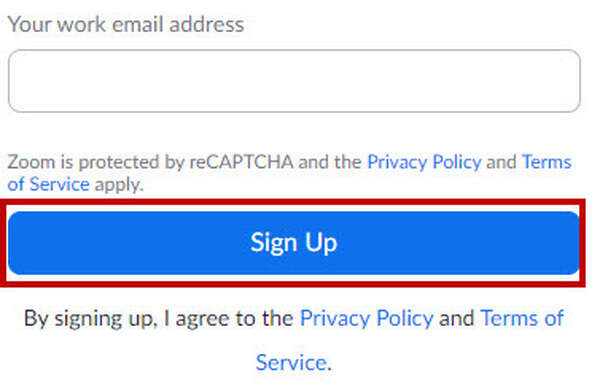Hoe zet ik een video conference op met Zoom
Deze instructie legt uit hoe u een account aanmaken, Zoom installeert en een video conference opzet.
Zoom is een gratis programma die u in staat stelt om een video conference op te zetten.
Benodigdheden
- Computer
- Zoom account (wordt beschreven)
- Internet verbinding
- Webcam/Microfoon
Stappen
Bevestiging
U krijgt een mail met een bevestigingsknop om uw account te activeren. Druk op deze link.
U wordt naar een pagina geleid om uw informatie in te geven.
Controleer uw Ongewenste mail als u geen mail ontvangt.
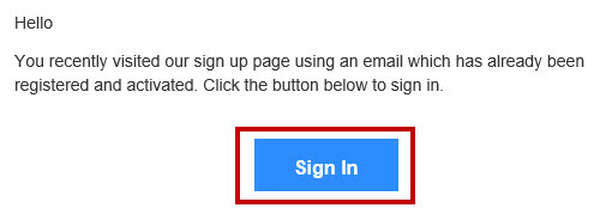
Accountgegevens
Geef de volgende gegevens in:
- Voornaam
- Achternaam
- Gewenste wachtwoord
- Nogmaals gewenste wachtwoord
Klik op 'Continue' om door te gaan.
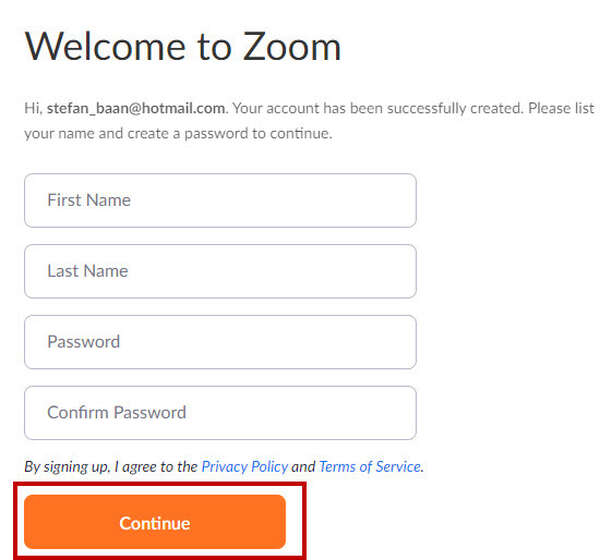
Andere gebruikers uitnodigen
In de volgende stap krijgt u de mogelijkheid om andere gebruikers om hun eigen account aan te maken.
Voer de e-mailadressen van de gebruikers in of klik op 'Skip this step' om dit over te slaan
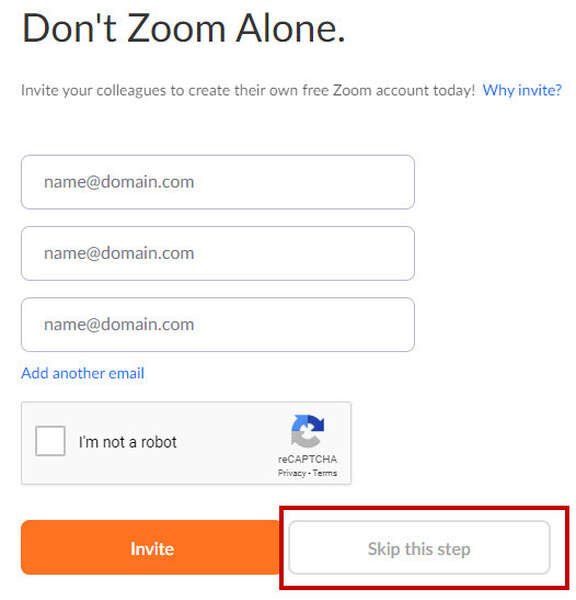
Start Meeting now
U krijgt nu de mogelijkheid om een video conference op te zetten. Klik hiervoor op 'Start Meeting Now'
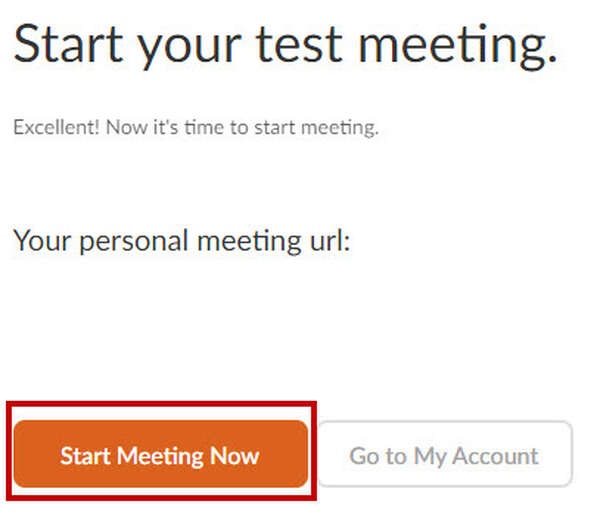
Downloaden
Klik op de optie 'download & run Zoom'
Een download wordt gestart. Nadat de download klaar is, klik op de download om Zoom te starten.
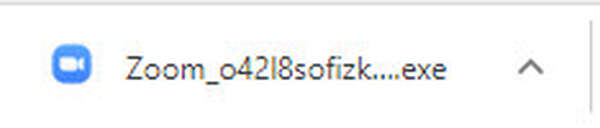
Zoom
Zoom is succesvol gestart en u heeft nu de mogelijkheid om uw 'Invitation URL' of 'Meeting ID' te delen.
Degene waarmee u uw ID deelt, kan deze instructie volgen om verbinding te maken met uw video conference
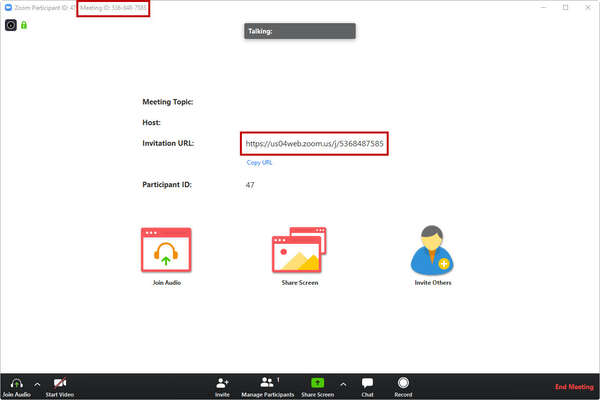
Zoom voor iPhone
Het is ook mogelijk om de app 'Zoom' te downloaden voor uw iPhone. Zoek "Zoom" in de app store en download/installeer de app.
Kies voor 'Sign In' om met uw account in te loggen. Op deze manier kunt u een verbinding tot stand brengen. Gebruik hiervoor de knop 'New Meeting'.
Deel vervolgens uw 'Meeting ID' en wachtwoord. Degene waarmee u uw ID deelt, kan deze instructie volgen om verbinding te maken met uw video conference